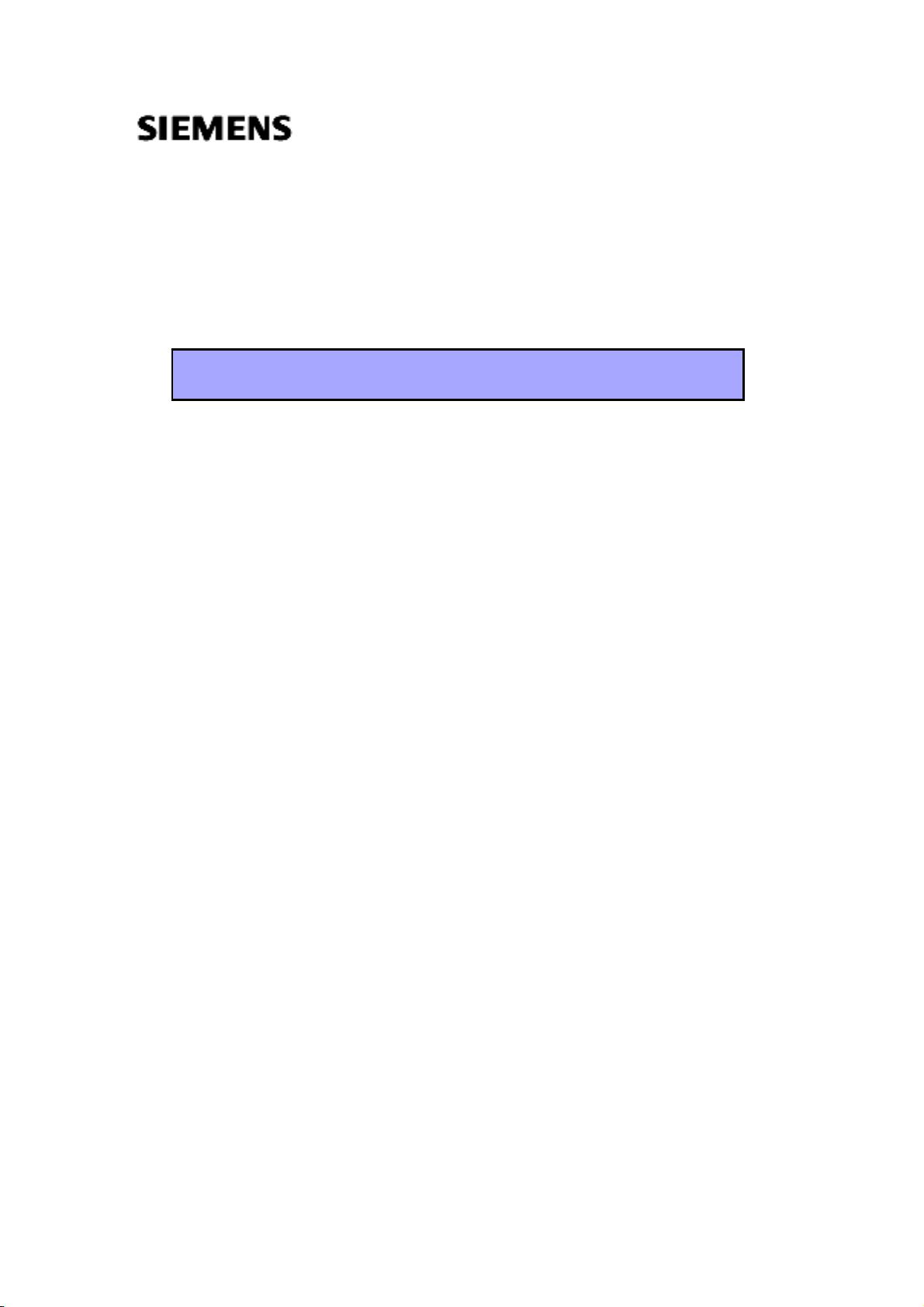在PCS7 OS面板中显示历史趋势的步骤
189 浏览量
更新于2024-08-26
收藏 1.19MB PDF 举报
"PCS7OS_history"
在PCS7操作系统中,DisplayHistoricalTrend功能允许用户在PCS7的OS Faceplates上查看历史趋势,而不仅仅是实时趋势。这在监控和故障排查过程中尤其有用,因为历史数据可以提供过去事件的洞察。PCS7是Siemens公司推出的全集成自动化解决方案,用于过程控制和工厂自动化。
在PCS7 V6.0及更高版本中,要实现历史趋势的显示,首先需要完成归档设置。在WinCC的TagLogging模块中,用户需要创建一个或多个变量的归档。归档是存储历史数据的地方,可以设定不同的归档周期来满足不同需求。例如,"SystemArchive"是一个可能的归档名称,用户应确保在创建归档时选择合适的存储策略和周期。
接下来,要修改Faceplates中的图标参数。在WinCC画面编辑器中,用户需要找到包含趋势视图的图标(如MEAS_MON或CTRL_PID),然后双击进入对象属性的Styles部分。关键在于调整"StandardTrend"和"ReturnPath"这两个参数。
"StandardTrend"参数决定是否显示历史趋势以及趋势的时间跨度。默认值为2,表示显示实时趋势且时间轴为5分钟。如果将其设置为大于2的值,如5,那么将显示长度为5分钟的历史趋势。
另一方面,"ReturnPath"参数需要包含归档名称的引用。通过使用"*archivname"关键字,用户可以指定要使用的归档,如在末尾添加“*archiv:SystemArchive"。这将告诉系统从哪个归档中获取历史数据进行显示。
通过上述步骤,用户可以在PCS7的操作系统面板上不仅看到当前状态,还能查看过去的数据趋势,这对于数据分析和优化过程控制策略非常有价值。这个功能的实现依赖于对WinCC界面和PCS7系统的深入理解,以及正确配置变量归档和图标参数。因此,熟悉这些步骤对于有效利用PCS7的历史趋势功能至关重要。
2021-10-04 上传
2021-10-11 上传
2021-09-29 上传
2021-09-28 上传
2022-05-31 上传
2021-10-03 上传
点击了解资源详情
weixin_38674115
- 粉丝: 6
- 资源: 968
最新资源
- 正整数数组验证库:确保值符合正整数规则
- 系统移植工具集:镜像、工具链及其他必备软件包
- 掌握JavaScript加密技术:客户端加密核心要点
- AWS环境下Java应用的构建与优化指南
- Grav插件动态调整上传图像大小提高性能
- InversifyJS示例应用:演示OOP与依赖注入
- Laravel与Workerman构建PHP WebSocket即时通讯解决方案
- 前端开发利器:SPRjs快速粘合JavaScript文件脚本
- Windows平台RNNoise演示及编译方法说明
- GitHub Action实现站点自动化部署到网格环境
- Delphi实现磁盘容量检测与柱状图展示
- 亲测可用的简易微信抽奖小程序源码分享
- 如何利用JD抢单助手提升秒杀成功率
- 快速部署WordPress:使用Docker和generator-docker-wordpress
- 探索多功能计算器:日志记录与数据转换能力
- WearableSensing: 使用Java连接Zephyr Bioharness数据到服务器